VS2017 Linux 上.NET Core偵錯步驟
- PHPz原創
- 2018-05-15 15:47:044572瀏覽
這篇文章主要介紹了詳解VS2017 Linux 上.NET Core調試,小編覺得挺不錯的,現在分享給大家,也給大家做個參考。一起跟著小編過來看看吧
Visual Studio 2017 透過SSH 調試Linux 上.NET Core 應用程式。
本文環境
開發環境:Win10 x64 Visual Studio 2017
部署環境:Ubuntu 14.04 x64 .NET Core SDK 1.0.1
Ubuntu上安裝.NET Core SDK
Ubuntu 14.04 x64
sudo sh -c 'echo "deb [arch=amd64] https://apt-mo.trafficmanager.net/repos/dotnet-release/ trusty main" > /etc/apt/sources.list.d/dotnetdev.list' sudo apt-key adv --keyserver hkp://keyserver.ubuntu.com:80 --recv-keys 417A0893 sudo apt-get update
如果之前安裝過預覽版務必更新。
接著安裝最新版本SDK 1.0.1
sudo apt-get install dotnet-dev-1.0.1
安裝完成後執行dotnet --info 如下:
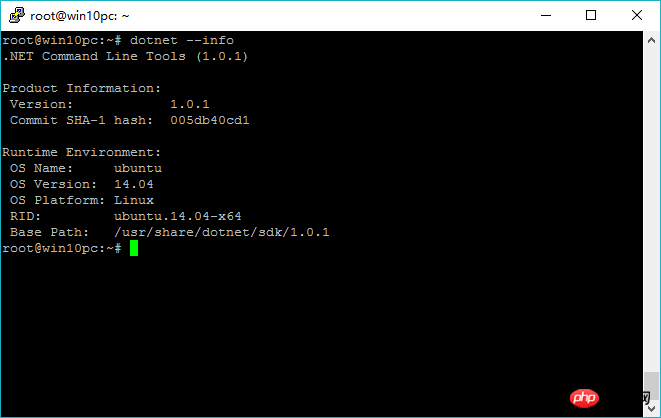
sudo apt-get install openssh-server unzip curl安裝完成後,一切都準備就緒。
新程式
開啟VS 2017 新建一個控制台應用程式.NET Core 名稱: LinuxDemo。 在Program.cs 加入以下程式碼: class Program
{
static void Main(string[] args)
{
Console.WriteLine("Hello World! LineZero");
Console.WriteLine("Linux .NET Core Debug");
Console.WriteLine("'q' exit");
while (true)
{
var result = Console.ReadLine();
if (result.Equals("q"))
return;
Console.WriteLine(result);
}
}
}寫完程式碼,將程式碼上傳到Ubuntu 上。 接著在Ubuntu 上執行程序,成功執行。 dotnet restoredotnet builddotnet run
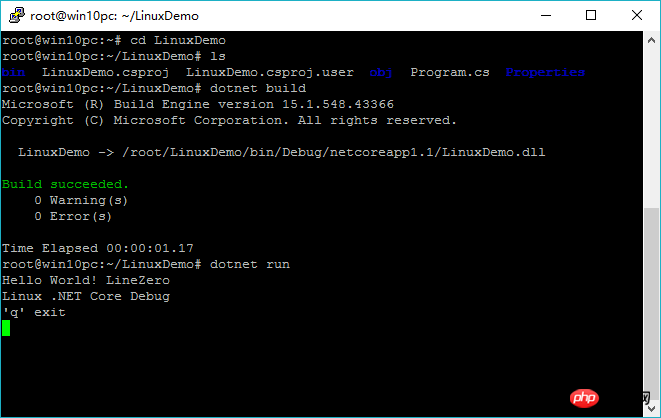
附加偵錯
#接著預設運行起程序,然後在VS 2017 打開調試-> 附加到進程選擇連接類型為SSH ,然後連接和目標處輸入Ubuntu 的IP,然後回車,會彈出對話,輸入對應的使用者名稱密碼。 設定: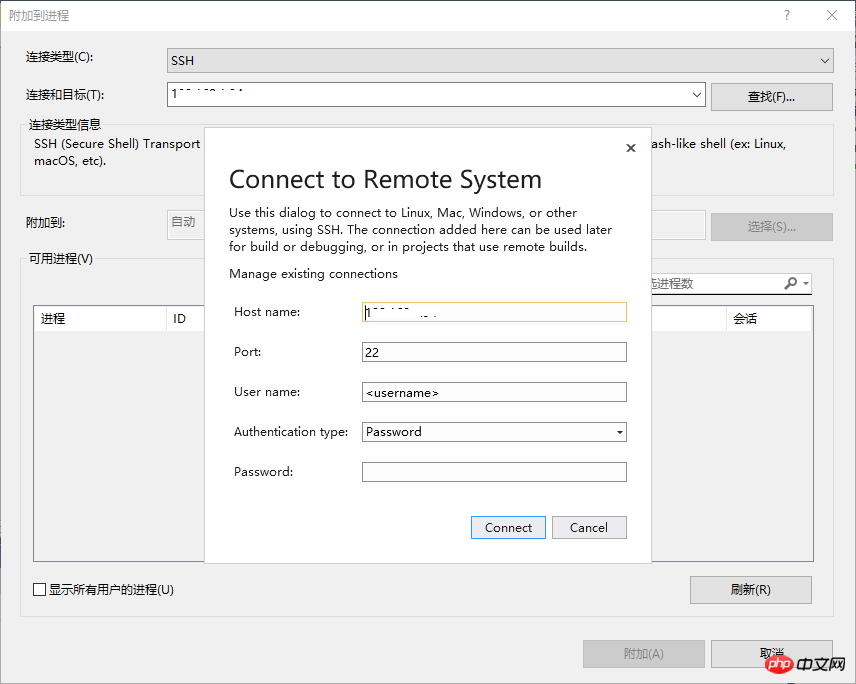
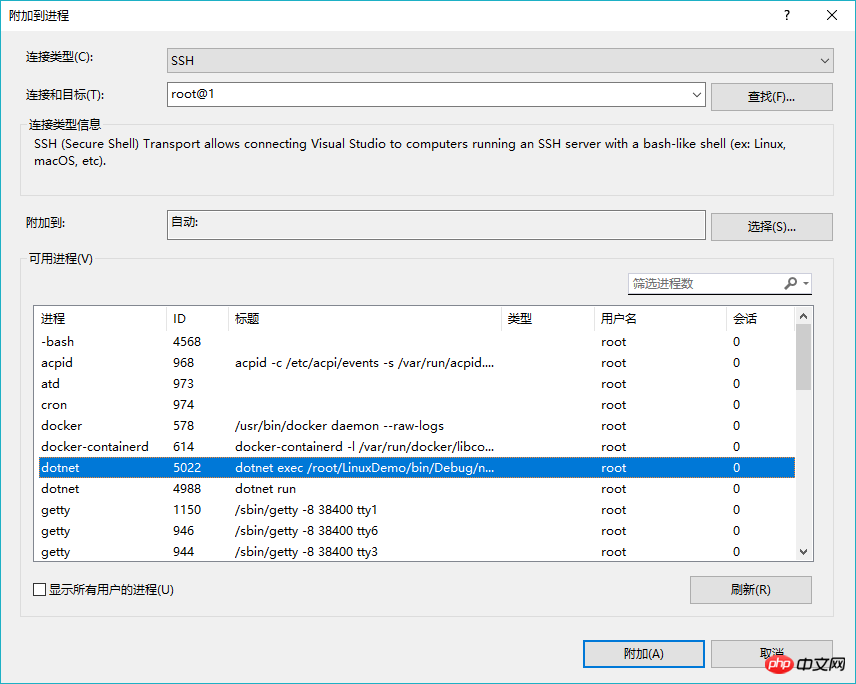
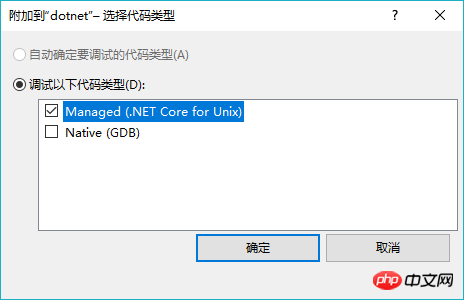
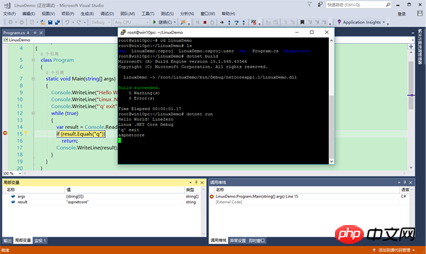
以上是VS2017 Linux 上.NET Core偵錯步驟的詳細內容。更多資訊請關注PHP中文網其他相關文章!
陳述:
本文內容由網友自願投稿,版權歸原作者所有。本站不承擔相應的法律責任。如發現涉嫌抄襲或侵權的內容,請聯絡admin@php.cn

